על-ידי סימון בדגל של הודעות דואר אלקטרוני, באפשרותך לעקוב אחר תגובות להודעות שאתה שולח. באפשרותך גם לוודא שאתה עוקב אחר הודעות שאתה מקבל. בכל מקרה, באפשרותך לכלול התראת תזכורת.
כאשר דרושה לך תגובה בזמן להודעה, השתמש בדגל עבור הנמענים.
עצה: השתמש בתכונה זו לפי שיקול דעת. ייתכן שנמענים מסוימים לא יעריכו שהוספת תזכורות ל- Outlook שלהם.
-
לפני שתבחר שלח, בכרטיסיה הודעה, בקבוצה תגיות, בחר המשך טיפול ולאחר מכן בחר מותאם אישית.
-
בחר סמן בדגל עבור נמענים.
-
תחת סמן בדגל עבור נמענים, בחר דגל ברשימה סמן בדגל ל.
-
כברירת מחדל, תזכורת מלווה את המשימה. כדי לשלוח דגל ללא התראת תזכורת, נקה את תיבת הסימון תזכורת.
טקסט הדגל שהנמענים מקבלים מופיע סרגל המידע.
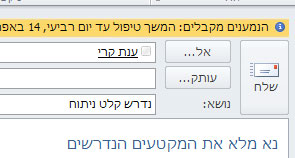
אם עליך לעקוב אחר הודעה שאתה עומד לשלוח, הגדר תזכורת לעצמך.
-
לפני שתבחר שלח, בכרטיסיה הודעה , בקבוצה תגיות , בחר המשך טיפול.
-
בחר דגל עבור מצב שבו ברצונך לקבל תזכורת לגבי הודעה זו.
כברירת מחדל, תאריכי ההתחלה, תאריכי היעד ותזכורות הדגל הבאים זמינים:
|
דגל |
תאריך התחלה |
תאריך יעד |
תזכורת |
|---|---|---|---|
|
היום |
התאריך הנוכחי |
התאריך הנוכחי |
שעה לפני שעת הסיום של יום העבודה של היום |
|
מחר |
התאריך הנוכחי ועוד יום אחד |
התאריך הנוכחי ועוד יום אחד |
זמן ההתחלה של היום הנוכחי בתוספת יום עבודה אחד |
|
השבוע |
התאריך הנוכחי ועוד יומיים, אך לא מאוחר יותר מיום העבודה האחרון בשבוע זה |
יום העבודה האחרון בשבוע זה |
זמן ההתחלה של היום הנוכחי ועוד שני ימי עבודה |
|
בשבוע הבא |
יום העבודה הראשון בשבוע הבא |
יום העבודה האחרון בשבוע הבא |
מועד ההתחלה של יום העבודה הראשון בשבוע הבא |
|
ללא תאריך |
ללא תאריך |
ללא תאריך |
התאריך הנוכחי |
|
מותאם אישית |
התאריך הנוכחי |
התאריך הנוכחי |
התאריך הנוכחי |
לחלופין, בחר מותאם אישית כדי ליצורתאריך התחלה ותאריך יעד שאינו מופיע ברשימה. בחר אישור כדי לסגור את תיבת הדו-שיח.
טקסט הדגל שהנמענים מקבלים מופיע בשורת המידע.
הערה: אם ברצונך להתאים אישית את הדגל על-ידי ציון תאריכי התחלה ותאריך יעד או לשנות את מועד הצגת ההתראה של התזכורת, בצע את השלבים בסעיף דגל כדי להזכיר לך ולנמענים להמשיך טיפול. באפשרותך לנקות את תיבת הסימון סמן בדגל עבור נמענים כדי להתאים אישית דגלים שרק אתה רואה.
כדי לסמן בדגל הודעה חדשה הן עבורך והן עבור הנמענים, בצע את הפעולות הבאות:
-
בכרטיסיה הודעה , בקבוצה תגיות, בחר המשך טיפול ולאחר מכן בחר הוסף תזכורת.
-
בחר סמן בדגל עבור נמענים.
כדי לשלוח דגל ללא התראת תזכורת, נקה את תיבת הסימון תזכורת.
-
בחר את תיבת הסימון סמן בדגל עבורי ואם תרצה, את תיבת הסימון תזכורת.
-
באפשרותך לציין תאריך התחלהותאריך יעד עבור הדגל עבורי.
-
ברשימה סמן בדגל ל, בחר את טקסט הדגל שברצונך שיופיע. באפשרותך גם להקליד טקסט מותאם אישית בתיבה ולאחר מכן להקיש ENTER.
הערה: לא ניתן לשנות את טקסט הדגל או להגדיר את תאריך ההתחלה ואת תאריך היעד אם אתה משתמש בחשבון דואר אלקטרוני של IMAP.
-
אם תיבת הסימון תזכורת עבור האפשרות סמן בדגל עבורי או סימון בדגל עבור נמענים נבחרה, ציין מועד עבור תזכורת.
-
בחר אישור.
טקסט הדגל מופיע בשורת המידע.

הדגל מופיע ברשימת ההודעות ובהודעה.
-
ברשימת ההודעות, לחץ באמצעות לחצן העכבר הימני על דגל ההודעה.
-
לחץ על נקה דגל.
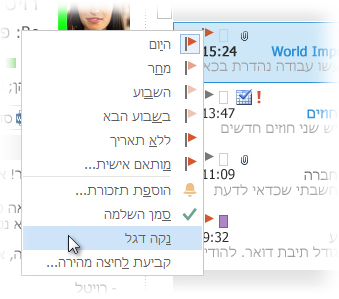
אם ההודעה פתוחה בחלון משלה, לחץ על הודעה >המשך טיפול > נקה דגל.
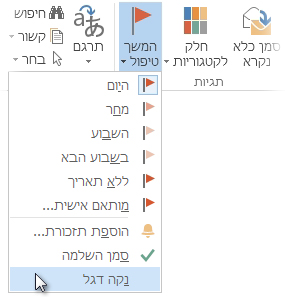
בעת הסרת הדגל, התזכורת נמחקת גם היא.
תזכורות הן התראות מוקפצות המופיעות כאשר נדרשת פעולה.
-
ברשימת ההודעות, לחץ באמצעות לחצן העכבר הימני על דגל ההודעה.
-
לחץ על התאמה אישית.
-
בטל את סימון התיבה תזכורת .
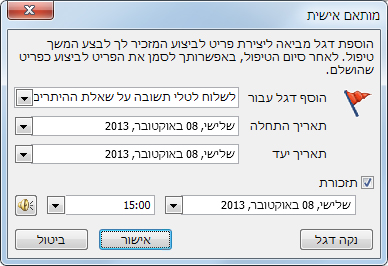
אם ההודעה פתוחה בחלון משלה, לחץ על הודעה >המשך טיפול > מותאם אישית ולאחר מכן בטל את סימון התיבה תזכורת .
לאחר שליחת הודעה המשתמשת בדגל, באפשרותך לחפש תגובות.
הערה: כברירת מחדל, הודעות שנשלחו נשמרות בתיקיה פריטים שנשלחו. אם אתה משתמש בחשבון Microsoft Exchange ומעביר את הפריטים שנשלחו לקובץ נתונים של Outlook (.pst) באופן ידני או באמצעות 'ארכיון אוטומטי', תכונה זו אינה זמינה.
-
בצע אחת מהפעולות הבאות:
-
פתח את ההודעה המקורית בתיקיה פריטים שנשלחו .
-
פתח את ההודעה המסומנת בדגל שנשלחה ניהול משימות שלך.
-
פתח הודעה כלשהי בתגובה להודעה המקורית, בחר את סרגל המידע ולאחר מכן בחר פתח הודעה מקורית המסומנת בדגל.
-
-
בחר את סרגל המידע ולאחר מכן בחר חפש הודעות קשורות.
תיבת הדו-שיח חיפוש מתקדם מופיעה וחיפוש מתחיל בהודעות תגובה להודעה המסומנת בדגל.
כאשר אתה מסיר או מנקה תזכורת או דגל, אתה מאבד כל סימן לכך שההודעה הייתה פריט לביצוע. אם ברצונך לקבל מחוון שהשלמת את הפעולה הנדרשת עבור הודעה המסומנת בדגל, סמן אותו כמשימה שהושלמה במקום זאת. הדגל הופך לסימן ביקורת. ב'משימות', באפשרותך לשנות את התצוגה כדי לראות את כל הפריטים שהושלמו (עד למחיקת הפריט).
-
ברשימת ההודעות, לחץ על ההודעה.
-
לחץ באמצעות לחצן העכבר הימני על הדגל.
-
לחץ על סמן השלמה.
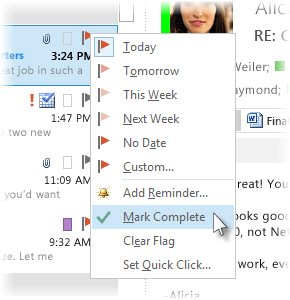
כאשר מעקב אחר הודעה אינו נדרש עוד, באפשרותך לנקות את הדגל בהודעה.
בצע אחת מהפעולות הבאות:
-
הוספת דגל להודעה שלא שלחת, אך כעת ברצונך להסיר את הדגל
-
טיוטת ההודעה, בכרטיסיה הודעה , בקבוצה תגיות , בחר המשך טיפול.
-
בחר נקה דגל.
-
-
שלחת הודעה המשתמשת בדגל עבור עצמך או עבור אנשים אחרים, אך כעת ברצונך להסיר את הדגל
בצע אחת מהפעולות הבאות:
-
מחק את ההודעה המסומנת בדגל To-Do שלך.
פעולה זו גם מוחקת את ההודעה בתיקיות הדואר שלך.
-
לחץ באמצעות לחצן העכבר הימני על ההודעה במקום שבו היא מופיעה ב- Outlook ולאחר מכן בחר סמן השלמה או נקה דגל.
הערה: נמעני ההודעה עדיין רואים את הדגל. בעת הסרת דגל, הוא משפיע רק על מה שאתה רואה.
-
-
מופיעה תזכורת דגל וברצונך להסיר את הדגל
-
כאשר התראת התזכורת מופיעה, לחץ עליה באמצעות לחצן העכבר הימני ולאחר מכן בחר סמן השלמה או נקה דגל.
ספר לי כיצד 'סמן הושלם'ו'נקה דגל' שונים
סמן כהושלם עם זאת, הפריט נשאר מסומן בדגל המשך טיפול, אך הוא מופיע עם קו חוצה. אם סרגל To-Do המשימות מוגדר להציג את כל המשימות והפריטים לביצוע, בין אם הושלמו או לא, ההודעה תופיע עד שתמחק אותה מתיקיות הדואר שלך.
נקה דגל הדגל מוסר מההודעה, ולא מופיעה רשומה של ההודעה בתצוגות כגון סרגל To-Do המשימות.
אם ברצונך לשמור תיעוד של פריטים שהושלמו, השתמש בדגל הושלם. עם זאת, ברגע שאתה מוחק את ההודעה הפריט נעלם לחלוטין מכל התצוגות של Outlook.
-
-
מגיעה תגובה להודעה המסומנת בדגל וברצונך להסיר את הדגל
-
בחלונית הקריאה או בהודעה הפתוחה, בחר את סרגל המידע ולאחר מכן בחר פתח הודעה מקורית המסומנת בדגל.
-
בכרטיסיה הודעה , בקבוצה תגיות , בחר המשך טיפול.
-
בחר נקה דגל.
-
באפשרותך לסמן בדגל הודעה שאתה מקבל כדי להזכיר לעצמך לבצע המשך טיפול או לבצע פעולה במועד מאוחר יותר. כדי לסמן בדגל הודעה שהתקבלה, בצע אחת מהפעולות הבאות:
-
ברשימת ההודעות, בחר את עמודת הדגל לצד ההודעה.
אם לא שינית את דגל ברירת המחדל, הדגל משתמש בתאריך של היום עבור תאריך ההתחלה ותאריךהיעד.
-
ברשימת ההודעות, לחץ באמצעות לחצן העכבר הימני על עמודת הדגל לצד ההודעה. בחר את תאריך היעד עבור המשימה.
לדוגמה, אם תבחר בשבוע הבא, יוגדר תאריך התחלה של יום שני הבא ותאריך יעד של יום שישי הבא. בחר מותאם אישית כדי להשתמשבתאריך התחלה ובתאריך יעד שאינם מופיעים ברשימה.
לאחר שתבחר אישור, טקסט הדגל יופיע בשורת המידע.
הודעות המסומנת בדגל מופיעות To-Do המשימות, במשימות וברשימת המשימות היומית של לוח התאריכים.
כברירת מחדל, אפשרויות הדגל הבאות זמינות.
|
דגל |
תאריך התחלה |
תאריך יעד |
תזכורת |
|---|---|---|---|
|
היום |
התאריך הנוכחי |
התאריך הנוכחי |
שעה לפני שעת הסיום של יום העבודה של היום |
|
מחר |
התאריך הנוכחי ועוד יום אחד |
התאריך הנוכחי ועוד יום אחד |
זמן ההתחלה של היום הנוכחי בתוספת יום עבודה אחד |
|
השבוע |
התאריך הנוכחי ועוד יומיים, אך לא מאוחר יותר מיום העבודה האחרון בשבוע זה |
יום העבודה האחרון בשבוע זה |
זמן ההתחלה של היום הנוכחי ועוד שני ימי עבודה |
|
בשבוע הבא |
יום העבודה הראשון בשבוע הבא |
יום העבודה האחרון בשבוע הבא |
מועד ההתחלה של יום העבודה הראשון בשבוע הבא |
|
ללא תאריך |
ללא תאריך |
ללא תאריך |
התאריך הנוכחי |
|
מותאם אישית |
התאריך הנוכחי |
התאריך הנוכחי |
התאריך הנוכחי |










